Επιλογή σημείων¶
Στην οθόνη σημείων (Μενού > Waypoints) μπορείτε να επιλέξετε σημεία αναφοράς και να εκτελέσετε μία από τις ακόλουθες ενέργειες στα επιλεγμένα σημεία:
Αφαίρεση επιλεγμένων σημείων
Μετακίνηση επιλεγμένων σημείων αναφοράς σε ένα φάκελο
Εξαγωγή επιλεγμένων σημείων
Φόρτωση επιλεγμένων σημείων στο χάρτη
Αλλαγή εικονιδίου επιλεγμένων σημείων
Αφαίρεση επιλεγμένων σημείων από το χάρτη
Η επιλογή σημείων αναφοράς είναι παρόμοια με την επιλογή διαδρομών.
Άνοιγμα οθόνης επιλογής¶
Για να ανοίξετε την οθόνη επιλογής και να επιλέξετε το σημείο αναφοράς γροθιά, θα πρέπει να πατήσετε παρατεταμένα σε ένα σημείο σημείο που θέλετε να επιλέξετε. Εναλλακτικά, μπορείτε να πατήσετε το κουμπί «Περισσότερα» στην επάνω δεξιά γωνία της οθόνης και στη συνέχεια να πατήσετε «Επιλογή».
Για να επιλέξετε περισσότερα σημεία αναφοράς, πατήστε ένα σημείο αναφοράς στην οθόνη επιλογής. Θα εμφανιστεί ένα σημάδι επιλογής και το φόντο του στοιχείου σημείου αναφοράς θα γίνει γκρι για να υποδείξει ότι έχει επιλεγεί. Ένα παράδειγμα στο οποίο επιλέγονται τρία σημεία αναφοράς εμφανίζεται παρακάτω:
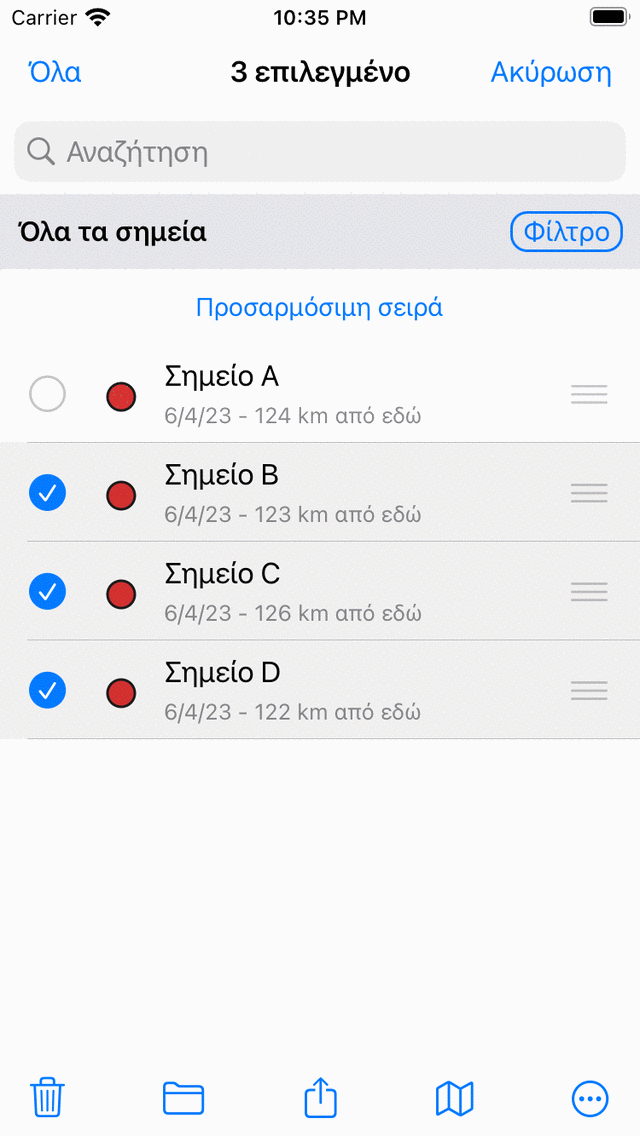
Τρία επιλεγμένα σημεία.¶
Ο τίτλος της οθόνης επιλογής δείχνει πόσα στοιχεία έχουν επιλεγεί. Μπορείτε να καταργήσετε την επιλογή ενός σημείου αναφοράς πατώντας ένα επιλεγμένο. Αν θέλετε να επιλέξετε όλα τα σημεία αναφοράς στη λίστα, πρέπει να πατήσετε «Όλα» στην επάνω αριστερή γωνία. Για να επιστρέψετε στη συνήθη οθόνη σημείων πρέπει να πατήσετε «Ακύρωση».
Για να επιλέξετε γρήγορα πολλαπλά σημεία, μπορείτε να πατήσετε παρατεταμένα ένα στοιχείο, να αφήσετε το δάχτυλο στη λίστα και, στη συνέχεια, να πάτε προς τα πάνω ή προς τα κάτω. Με τον ίδιο τρόπο μπορείτε να καταργήσετε γρήγορα την επιλογή πολλών στοιχείων.
Αν πατήσετε «Όλα» στην επάνω αριστερή γωνία της οθόνης επιλογής, θα επιλεγούν όλα τα στοιχεία που παρατίθενται.
Μπορεί να είναι χρήσιμο να εφαρμόσετε πρώτα φίλτρα και λέξεις-κλειδιά αναζήτησης και να ταξινομήσετε τα σημεία αναφοράς, πριν επιλέξετε τα απαιτούμενα σημεία.
Εάν επιλέξετε ένα φάκελο σημείου, η εφαρμοζόμενη ενέργεια θα πραγματοποιηθεί αναδρομικά στα περιεχόμενα του φακέλου. Για παράδειγμα, εάν επιλέξετε ένα φάκελο πιέζοντας παρατεταμένα το φάκελο στην οθόνη σημείων και, στη συνέχεια, πατήσετε το εικονίδιο χάρτη στο κάτω μέρος της οθόνης, όλα τα σημεία που περιέχονται στο φάκελο θα φορτωθούν στο χάρτη.
Εκτέλεση ενέργειας¶
Εάν έχετε επιλέξει τα σημεία αναφοράς μπορείτε να εκτελέσετε μια ενέργεια με ένα από τα κουμπιά στη γραμμή εργαλείων στο κάτω μέρος της οθόνης. Τα κουμπιά της γραμμής εργαλείων είναι από αριστερά προς τα δεξιά:
Κουμπί απορριμμάτων: Αν πατήσετε αυτό το κουμπί, ένα αναδυόμενο παράθυρο θα σας ρωτήσει αν θέλετε να αφαιρέσετε τα επιλεγμένα σημεία από τη συσκευή σας (και iCloud αν είναι ενεργοποιημένο). Αν πατήσετε «Αφαίρεση», τα επιλεγμένα σημεία θα αφαιρεθούν από τη συσκευή σας. Αυτό δεν μπορεί να αναιρεθεί.
Κουμπί φακέλου: Αν πατήσετε αυτό το κουμπί θα ανοίξει μια οθόνη με το δέντρο φακέλων. Μπορείτε να επιλέξετε ένα φάκελο και τα επιλεγμένα σημεία θα μετακινηθούν σε άλλο φάκελο.
Κουμπί εξαγωγής: Αν πατήσετε αυτό το κουμπί θα εμφανιστεί το αναδυόμενο παράθυρο εξαγωγής. Σε αυτό το αναδυόμενο παράθυρο μπορείτε να επιλέξετε το είδος των δεδομένων που θα εξαχθούν και να αλλάξετε τις ρυθμίσεις εξαγωγής. Αν πατήσετε «Εξαγωγή» στο αναδυόμενο παράθυρο εξαγωγής, τα επιλεγμένα σημεία θα εξαχθούν. Θα εμφανιστεί ένα άλλο αναδυόμενο παράθυρο με εφαρμογές και ενέργειες. Αν πατήσετε μια εφαρμογή ή μια ενέργεια, το αποτέλεσμα της εξαγωγής θα αντιμετωπιστεί από την εφαρμογή ή την ενέργεια.
Κουμπί χάρτη: Αν πατήσετε αυτό το κουμπί, τα επιλεγμένα σημεία θα φορτωθούν στο χάρτη. Ο χάρτης θα κάνει αυτόματη μεγέθυνση στα επιλεγμένα σημεία και θα επιστρέψετε στο χάρτη.
Κουμπί Περισσότερα: Αν πατήσετε το κουμπί περισσότερα στην κάτω γραμμή εργαλείων, θα εμφανιστεί ένα μενού από το οποίο μπορείτε να επιλέξετε τις ακόλουθες ενέργειες:
Αφαίρεση από το χάρτη: Αν πατήσετε αυτό το κουμπί, τα επιλεγμένα σημεία θα αφαιρεθούν από το χάρτη.
Αλλαγή εικονιδίου: Αν πατήσετε αυτό το κουμπί θα ανοίξει η οθόνη εικονιδίων σημείων. Μπορείτε να πατήσετε ένα εικονίδιο σε αυτή την οθόνη για να αλλάξετε το εικονίδιο των επιλεγμένων σημείων.
Ως παράδειγμα θα φορτώσουμε τώρα τα τρία επιλεγμένα σημεία από το παραπάνω παράδειγμα στο χάρτη πατώντας το εικονίδιο χάρτη. Η οθόνη του χάρτη θα εμφανιστεί και ο χάρτης θα μεγεθυνθεί στα τρία επιλεγμένα σημεία, όπως μπορείτε να δείτε στην παρακάτω εικόνα:
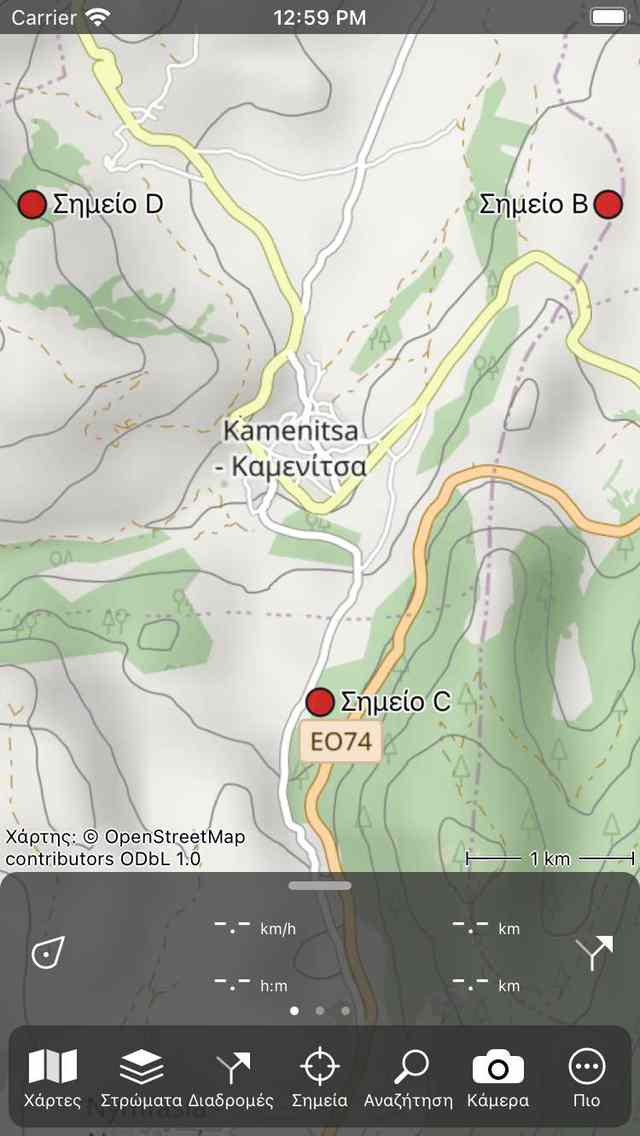
Τα σημεία αναφοράς «B», «C» και «D» έχουν φορτωθεί στο χάρτη.¶